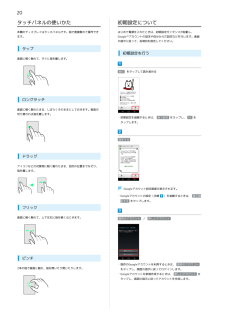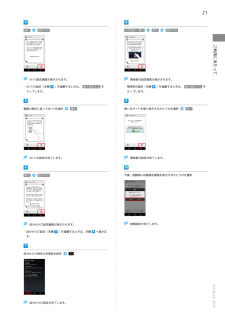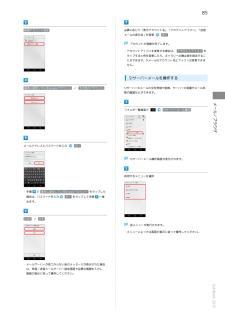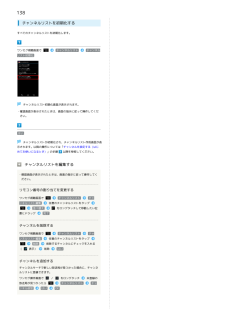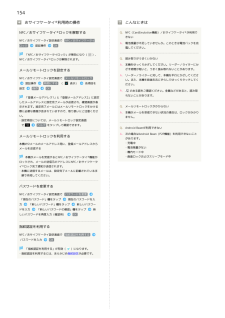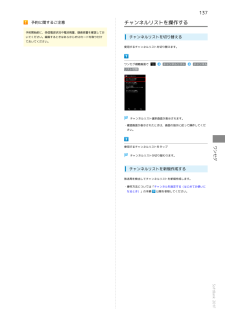Q&A
取扱説明書・マニュアル (文書検索対応分のみ)
"手順" 一致するキーワードは見つかりませんでした。
"手順"7 件の検索結果
20タッチパネルの使いかた初期設定について本機のディスプレイはタッチパネルです。指で直接触れて操作できはじめて電源を入れたときは、初期設定ガイダンスが起動し、ます。Google™アカウントの設定や自分からだ設定などを行います。画面の指示に従って、各項目を設定してください。タップ初期設定を行う画面に軽く触れて、すぐに指を離します。進む をタップして読み進めるロングタッチ画面に軽く触れたまま、しばらくそのままにしておきます。画面が切り替われば指を離します。・初期設定を省略するときは、 後で設定 をタップし、 OK をタップします。設定するドラッグアイコンなどの対象物に軽く触れたまま、目的の位置までなぞり、指を離します。Googleアカウント設定画面が表示されます。・Googleアカウントの設定(手順)を省略するときは、 後で設定する をタップします。フリック画面に軽く触れて、上下左右に指を軽くはじきます。既存のアカウント / 新しいアカウントピンチ・既存のGoogleアカウントを利用するときは、 既存のアカウント2本の指で画面に触れ、指を開いたり閉じたりします。をタップし、画面の指示に従ってログインします。・Go...
21進む設定する次の設定へ進む進む設定するご利用にあたってWi-Fi設定画面が表示されます。・Wi-Fiの設定(手順常時表示設定画面が表示されます。)を省略するときは、 後で設定する をタップします。進む使い方ガイドを常に表示するかどうかを選択Wi-Fiの設定が完了します。完了常時表示設定が完了します。今後、起動時に初期設定画面を表示するかどうかを選択設定する初期設定が完了します。自分からだ設定画面が表示されます。・自分からだ設定(手順)を省略するときは、 後で設定する をタップします。画面の指示に従ってWi-Fiを設定進む・常時表示設定(手順)を省略するときは、手順へ進みます。自分からだ設定の各項目を設定SoftBank 201F自分からだ設定が完了します。
85必要に応じて「表示アカウント名」「アカウントアイコン」「送信新規アカウント追加メールの表示名」を変更完了アカウントの登録が完了します。・アカウントアイコンを変更する場合は、 アカウントアイコン をタップすると色を変更したり、ギャラリーの静止画を設定することができます。S!メールのアカウント名とアイコンは変更できません。S!サーバーメールを操作する端末に設定しているGoogleアカウント / その他のアカウントS!サーバーのメールの全件受信や削除、サーバーの容量やメール件数の確認などができます。メールアドレスとパスワードを入力S!サーバーメール操作メール/ブラウザフォルダ一覧画面で次へS!サーバーメール操作画面が表示されます。利用するメニューを選択・手順で 端末に設定しているGoogleアカウント をタップした場合は、パスワードを入力次へ をタップして手順へ進みます。IMAP / POP各メニューが実行されます。・メニューによっては画面の指示に従って操作してください。・メールサーバーが見つからない旨のメッセージが表示された場合は、受信/送信メールサーバー設定画面で必要な情報を入力し、画面の指示に従って操作し...
215仕様Q. ワンセグが視聴できないA. ワンセグ用アンテナを十分引き出し、受信状態を確認してください。電波が十分でないと受信できません。電波の受信が本体強い場所に移動するなどして改善してください。室内では窓の近くの方がより受信状態が改善される場合があります。A. 視聴している場所に対応したチャンネルを設定してください。ホーム画面でンネルリスト(テレビ)チャチャンネルリスト編集質量・チャンネルリストの作成については「チャンネルを設定す以降を参照してください。Q. 指紋認証や登録の際、センサーに指を触れていないのに警告メッセージが表示され、操作できないA. センサー表面がぬれていたり、結露していたりすることが考えられます。柔らかい布で水分を取り除いてからご使用くだ連続通話時間約640分(3Gモード)約520分(GSMモード)約300時間(4Gモード)連続待受時間約460時間(3Gモード)約450時間(GSMモード)充電時間ワンセグ視聴時間サイズ(幅×高さ×奥行)約200分約7時間約65×129×10.8mm(突起部除く)0.2W(4Gモード)最大出力0.25W(3Gモード)2W(GSMモード)さい。Q. パソ...
138チャンネルリストを初期化するすべてのチャンネルリストを初期化します。ワンセグ視聴画面でチャンネルリストチャンネルリスト初期化チャンネルリスト初期化画面が表示されます。・確認画面が表示されたときは、画面の指示に従って操作してください。はいチャンネルリストが初期化され、チャンネルリスト作成画面が表示されます。以降の操作については「チャンネルを設定する(はじめてお使いになるとき)」の手順以降を参照してください。チャンネルリストを編集する・確認画面が表示されたときは、画面の指示に従って操作してください。リモコン番号の割り当てを変更するワンセグ視聴画面でチャンネルリストンネルリスト編集並べ替え置にドラッグチャ任意のチャンネルリストをタップをロングタッチして移動したい位完了チャンネルを削除するワンセグ視聴画面でチャンネルリストンネルリスト編集削除(チャ任意のチャンネルリストをタップ削除するチャンネルにチェックを入れる表示)削除はいチャンネルを追加するチャンネルサーチで新しい放送局が見つかった場合に、チャンネルリストに登録できます。ワンセグ操作画面で/をロングタッチ放送局が見つかったらンネル追加はいチャンネルリストO...
154おサイフケータイ ® 利用時の操作こんなときはNFC/おサイフケータイ ® ロックを解除するQ. NFC(CardEmulation機能)/おサイフケータイ ® が利用でNFC/おサイフケータイ設定画面で NFC/おサイフケータイロック認証操作OKきないA. 電池残量が不足していませんか。このときは電池パックを充電してください。「NFC/おサイフケータイロック」が無効になり()、Q. 読み取りがうまくいかないNFC/おサイフケータイ ® ロックが解除されます。A. 本機をゆっくりかざしてください。リーダー/ライターにかざす時間が短いと、うまく読み取れないことがあります。メールリモートロックを設定するA. リーダー/ライターに対して、本機を平行にかざしてくださNFC/おサイフケータイ設定画面で メールリモートロック認証操作有効にする (保存設定表示)い。また、本機を前後左右にずらしてゆっくりタッチしてく各項目をOKださい。A.「登録メールアドレス1」と「登録メールアドレス2」に設定のある面をご確認ください。金属などがあると、読み取れないことがあります。したメールアドレスに設定完了メールが送信され、確認画面...
137予約に関するご注意予約開始前に、受信電波状況や電池残量、録画容量を確認しておいてください。録画するときはあらかじめSDカードを取り付けチャンネルリストを操作するチャンネルリストを切り替えるておいてください。使用するチャンネルリストを切り替えます。ワンセグ視聴画面でチャンネルリストチャンネルリスト切替チャンネルリスト選択画面が表示されます。・確認画面が表示されたときは、画面の指示に従って操作してください。チャンネルリストが切り替わります。ワンセグ使用するチャンネルリストをタップチャンネルリストを新規作成する放送局を検出してチャンネルリストを新規作成します。・操作方法については「チャンネルを設定する(はじめてお使いになるとき)」の手順以降を参照してください。SoftBank 201F
- 1